HP ZBook Studio G3 Mobile Workstation (ENERGY STAR) User Manual
Browse online or download User Manual for Unknown HP ZBook Studio G3 Mobile Workstation (ENERGY STAR). HP ZBook Studio G3 Base Model Mobile Workstation Посібник користувача
- Page / 89
- Table of contents
- BOOKMARKS
- Посібник користувача 1
- Пошук інформації 14
- Пошук інформації 3 15
- 2 Компоненти 16
- Права панель 17
- Ліва панель 18
- Дисплей 7 19
- Верхня частина 20
- Індикатори 21
- 10 Розділ 2 Компоненти 22
- Верхня частина 11 23
- 12 Розділ 2 Компоненти 24
- Верхня частина 13 25
- 14 Розділ 2 Компоненти 26
- Нижня панель 27
- Передня панель 27
- 3 Підключення до мережі 30
- Підключення до мережі WLAN 31
- Підключення модемного кабелю 34
- 4 Навігація по екрану 36
- 5 Розважальні функції 39
- Використання відео 40
- 6 Керування живленням 45
- Збереження заряду батареї 50
- Утилізація батареї 50
- Заміна батареї 50
- 7 Безпека 52
- Використання паролів 53
- Установлення пароля DriveLock 58
- Використання брандмауера 62
- (лише в деяких моделях) 64
- 8 Технічне обслуговування 66
- Оновлення програм і драйверів 67
- Очищення комп’ютера 67
- Подорожування та перевезення 68
- Використання засобів Windows 72
- Відновлення та повернення 72
- Оновлення BIOS 78
- 12 Технічні характеристики 83
- 13 Електростатичний розряд 84
- 14 Доступність 85
- Покажчик 86
Summary of Contents
Посібник користувача
Використання програми HP 3D DriveGuard (лише в деяких моделях) ... 54Визначення стану HP 3D DriveGuard ...
Умови експлуатації ...
xii
1 ВступПісля налаштування та реєстрації комп’ютера рекомендуємо виконати наведені нижче дії, щоб скористатися всіма перевагами пристрою.●ПОРАДА. Щоб ш
Пошук інформаціїА в наведеній нижче таблиці ви знайдете відомості про ресурси з описом продукту, практичними порадами й інструкціями та іншою корисною
Ресурс ЗмістОбмежена гарантія*Щоб отримати доступ до цього документа, виконайте наведені нижче дії.1. Введіть support у полі пошуку на панелі завдань,
2 КомпонентиІнформація про апаратне забезпеченняЩоб дізнатися, яким апаратним забезпеченням оснащено ваш комп’ютер, виконайте наведені нижче дії.▲Увед
Права панельКомпонент Опис(1) Комбіноване гніздо аудіовиходу (навушники)/аудіовходу (мікрофон)Використовується для підключення додаткових активних сте
Компонент Опис(5) Гніздо живлення Використовується для підключення адаптера змінного струму.(6) Індикатор адаптера змінного струму та батареї●світит
Компонент Описзберігання та спільного використання, а також керування нею).ДисплейКомпонент Опис(1) Антени WLAN* (лише в деяких моделях) Надсилання й
© Copyright 2015 HP Development Company, L.P.Bluetooth — торгова марка, яка належить відповідному власнику й використовується компанією Hewlett-Packar
Компонент ОписНатисніть на значок зі знаком питання на панелі завдань2. Виберіть Мій ПК, перейдіть на вкладку Специфікації, а потім виберіть Посібники
ІндикаториКомпонент Опис(1) Індикатор живлення ●Світиться: комп’ютер увімкнено.●Блимає: комп’ютер перебуває у сплячому режимі, у якому заощаджується е
Компонент Опис●Не світиться: сенсорну панель увімкнено.10 Розділ 2 Компоненти
Кнопки, динаміки та пристрій для читання відбитків пальцівКомпонент Опис(1) Кнопка живлення●Якщо комп’ютер вимкнено, натисніть цю кнопку, щоб увімкнут
Компонент ОписДля установлення бездротового з’єднання потрібно налаштувати бездротову мережу.(3) Кнопка вимкнення звуку Використовується для ввімкненн
Спеціальні функціональні клавішіКомпонент Опис(1) Клавіша esc Якщо натиснути одночасно з клавішею fn, відображає відомості про систему.(2) Клавіша
Натисніть fn + функціональну клавішуОписВикористовується для активації режиму сну, яким передбачено збереження даних у системній пам’яті. Дисплей та і
Нижня панельКомпонент Опис(1) Вентиляційний отвір Забезпечує потік повітря для охолодження внутрішніх компонентівПРИМІТКА. Вентилятор комп’ютера авт
Компонент Описживлення дисплея й інших непотрібних компонентів.●Не світиться: комп’ютер вимкнено або він перебуває в режимі глибокого сну. Режим глибо
Компонент (1) Серійний номер(2) Номер продукту(3) Гарантійний термін(4) Номер моделі (лише в деяких виробах)Компонент (1) Назва моделі (лише в деяки
Зауваження щодо умов безпечної експлуатаціїУВАГА! Щоб зменшити ймовірність отримання теплових травм або перегрівання комп’ютера, не тримайте комп’ютер
3 Підключення до мережіКомп’ютер може супроводжувати вас у будь-якій подорожі. Але ви можете вивчати світ і отримувати доступ до інформації з мільйоні
Кнопка бездротового доступу На комп’ютері є кнопка безпроводового доступу, один або кілька бездротових пристроїв й один або два індикатора бездротовог
Використання модулю мобільного широкосмугового зв’язку HP (лише в деяких моделях)Ваш комп'ютер із мобільним широкосмуговим зв'язком HP оснащ
Використання бездротових пристроїв Bluetooth (лише в деяких моделях)Пристрій Bluetooth забезпечує бездротовий зв’язок ближньої дії, що замінює фізичні
2. Під’єднайте інший кінець мережного кабелю до мережного настінного гнізда (2) або маршрутизатора.ПРИМІТКА. Якщо мережний кабель оснащено схемою змен
Підключення спеціального адаптера модемного кабелю, вибір якого залежить від країни або регіонуУ різних країнах і регіонах використовуються різні теле
4 Навігація по екрануПереміщуватись екраном можна так:●Використовуйте дотики безпосередньо на екрані комп'ютера (лише в деяких продуктах)●Викорис
●Щоб зменшити масштаб, розташуйте в зоні сенсорної панелі або на сенсорному екрані два розведені пальці, а потім зведіть їх.●Щоб збільшити масштаб, ро
●Щоб переміститись екраном, легко проведіть одним пальцем уздовж екрана в потрібному напрямку.●Щоб перемістити об'єкт, торкніться його пальцем, а
5 Розважальні функціїВикористовуйте комп’ютер HP для бізнесу та дозвілля, для спілкування з іншими людьми за допомогою веб-камери, використовуйте ауді
iv Зауваження щодо умов безпечної експлуатації
Навушники з мікрофоном називаються ще гарнітура. Проводові гарнітури можна підключати до комбінованого гнізда аудіовиходу (навушники)/аудіовходу (мікр
Для перегляду зображення з екрана комп’ютера на телевізорі або моніторі з високою чіткістю зображення підключіть відповідний пристрій, дотримуючись на
Щоб аудіопотік відтворювався через динаміки комп’ютера, виконайте наведені нижче дії.1. Правою кнопкою миші натисніть піктограму динаміків в області с
Щоб налаштувати кілька пристроїв відображення, виконайте такі дії.1. Під'єднайте зовнішній концентратор (не входить до комплекту постачання) до п
Щоб розпізнати бездротовий дисплей із підтримкою технології Miracast і підключитися до нього, не виходячи з поточних програм, виконайте наведені нижче
6 Керування живленнямПРИМІТКА. Комп’ютер може бути оснащено кнопкою або перемикачем живлення. Термін "кнопка живлення" використовується в ць
Використання станів енергозбереженняРежим сну ввімкнено за замовчуванням. Коли вмикається режим сну, індикатори живлення починають блимати, а екран оч
Щоб вийти з режиму глибокого сну, натисніть і швидко відпустіть кнопку живлення. Вмикаються індикатори живлення, і ви можете продовжити роботу з того
Використання живлення від батареїУВАГА! Щоб зменшити потенційний ризик виникнення небезпечних ситуацій, використовуйте батарею з комплекту постачання
ПРИМІТКА. Для правильної роботи інструмента перевірки батареї комп’ютер має бути під’єднано до зовнішнього джерела живлення.2. Введіть support у полі
Налаштування конфігурації процесора (лише в деяких моделях)ВАЖЛИВО. Деякі моделі комп’ютерів працюють на базі процесора Intel® Pentium® серії N35xx/N3
Вирішення проблеми низького рівня заряду батареїВирішення проблеми низького рівня заряду батареї, якщо доступне зовнішнє джерело живлення▲Під’єднайте
Використання зовнішнього джерела змінного струмуУВАГА! Щоб зменшити потенційний ризик виникнення небезпечних ситуацій, використовуйте лише адаптер змі
7 БезпекаЗахист комп’ютераСтандартні функції безпеки, що надаються операційною системою й утилітою Computer Setup (Налаштування комп’ютера) (BIOS), як
Ризик для комп’ютера Функція безпекиутиліті Computer Setup (Налаштування комп’ютера) можна використовувати вказівний пристрій (сенсорну панель, вказів
Налаштування паролів в утиліті Computer Setup (Налаштування комп’ютера)Пароль ФункціяПароль адміністратора BIOS* Забезпечує захист доступу до утиліти
Зміни набудуть чинності після перезавантаження комп’ютера.Зміна пароля адміністратора BIOS1. Запустіть утиліту Computer Setup (Налаштування комп’ютера
5. Коли запит на введення нового пароля відобразиться знову, залиште поле пустим і натисніть клавішу Enter.6. Щоб зберегти внесені зміни та вийти з ут
Введення пароля адміністратора BIOSПісля появи підказки BIOS Administrator password (Пароль адміністратора BIOS), введіть свій пароль (за допомогою кл
Установлення пароля DriveLockЩоб установити пароль DriveLock в утиліті Computer Setup (Налаштування комп’ютера), виконайте наведені нижче дії.1. Запус
1. Вимкніть планшет. 2. Натисніть кнопку живлення разом із кнопкою зменшення гучності, доки не з’явиться меню запуску, а потім торкніться F10, щоб уві
vi Налаштування конфігурації процесора (лише в деяких моделях)
Введення пароля DriveLock (лише в деяких моделях)Переконайтеся, що жорсткий диск знаходиться в комп’ютері (а не в додатковому пристрої для підключення
Змінення пароля DriveLock (лише в деяких моделях)Щоб змінити пароль DriveLock в утиліті Computer Setup (Налаштування комп’ютера), виконайте наведені н
6. Прочитайте попередження. Щоб продовжити, натисніть YES (Так).7. Щоб зберегти внесені зміни та вийти з утиліти Computer Setup (Налаштування комп’юте
Існує два типи брандмауерів.●Локальний брандмауер — програмне забезпечення, що захищає лише комп’ютер, на якому його встановлено.●Мережний брандмауер
Установлення додаткового кабелю безпеки (лише для деяких моделей)ПРИМІТКА. Кабель безпеки служить як застережний засіб, проте він не завжди може захис
Залежно від моделі комп’ютера пристрій для читання відбитків пальців може бути розташовано горизонтально або вертикально. В обох випадках слід проводи
8 Технічне обслуговуванняДля підтримання оптимального стану комп’ютера необхідно регулярно виконувати його технічне обслуговування. У цьому розділі оп
ПРИМІТКА. Програма HP 3D DriveGuard захищає лише внутрішні жорсткі диски. Програма HP 3D DriveGuard не захищає жорсткі диски, установлені в додаткові
ПОПЕРЕДЖЕННЯ. Не використовуйте концентровані розчинники, які можуть пошкодити комп’ютер. Якщо ви не знаєте, чи є засіб безпечним для очищення комп’ют
●Підготуйте комп’ютер до подорожування або перевезення.◦Створіть резервну копію даних на зовнішньому диску.◦Вийміть усі диски й зовнішні цифрові картк
Зміст1 Вступ ...
9 Резервне копіювання та відновленняУ цьому розділі міститься інформація про наведені нижче процеси. Інформація, наведена в цьому розділі, містить ста
компанії HP. Перейдіть на веб-сайт http://www.hp.com/support, виберіть свою країну або регіон і дотримуйтеся вказівок на екрані.Щоб створити контрольн
1. Введіть recovery у полі пошуку на панелі завдань, а потім виберіть застосунок HP Recovery Manager.2. Відкрийте розділ Создание носителя для восстан
Додаткову інформацію див. у розділі Видалення розділу відновлення HP (лише в деяких моделях) на сторінці 63.Відновлення за допомогою HP Recovery Manag
ВАЖЛИВО. Якщо у вас планшет зі знімною клавіатурою, перш ніж виконувати наведені нижче дії, підключіть її до розніму для закріплення клавіатури (лише
Для планшетів без клавіатури.▲Увімкніть або перезавантажте планшет, а потім швидко натисніть і утримуйте кнопку зменшення гучності; виберіть f9.– або
10 Утиліти Computer Setup (Налаштування комп’ютера) (BIOS), TPM і HP Sure StartВикористання утиліти Computer Setup (Налаштування комп’ютера)Утиліта Co
Вийти з меню утиліти Computer Setup (Налаштування комп’ютера) можна одним із наведених нижче способів.●Щоб вийти з меню утиліти Computer Setup (Налашт
Оновлення BIOSОновлені версії BIOS доступні на веб-сайті компанії HP.Більшість оновлень BIOS на сайті компанії HP запаковано в стиснуті файли SoftPaq.
а. Знайдіть останнє оновлення BIOS і порівняйте його з версією, встановленою на комп’ютері. Запишіть дату, назву або інший ідентифікатор оновлення. Ця
4 Навігація по екрану ...
Настройки BIOS для TPM (лише для деяких виробів) ВАЖЛИВО. Перед включенням функції Trusted Platform Module (TPM) в цій системі, вам необхідно перекона
11 HP PC Hardware Diagnostics (UEFI)HP PC Hardware Diagnostics — це уніфікований інтерфейс UEFI, який дає змогу запускати діагностичну перевірку, щоб
Завантажте найновішу версію UEFI. 1. Перейдіть до http://www.hp.com/go/techcenter/pcdiags. Відобразиться головна сторінка HP PC Diagnostics. 2. Вибері
12 Технічні характеристикиВхідне живленняВідомості про живлення в цьому розділі можуть знадобитися під час міжнародних подорожей.Комп’ютер живиться ві
13 Електростатичний розрядЕлектростатичний розряд — це вивільнення статичної електрики під час контакту двох об’єктів, наприклад, удар, який можна отр
14 ДоступністьКомпанія HP розробляє, виготовляє та продає продукти та послуги, які можуть використовувати всі, зокрема користувачі з обмеженими фізичн
ПокажчикСимволи/ Числа"гарячі" клавішіNum lock 14вимкнення мікрофона 14перемикання зображення екрана 14режим сну 14«гарячі» клавішівикориста
засоби Windowsвикористання 60засоби керування бездротовим зв’язкомкнопка 18операційна система 18збереження, заряд 38зображення на дисплеї, перемикання
налаштування 46опис 45пароль адміністратора 41пароль користувача 41перевезення комп’ютера 56перемикач, живлення 33перемикач живлення 33підключення до
HP Client Security 51HP PC Hardware Diagnostics (UEFI)використання 69HP Recovery Managerзапуск 61усунення несправностей під час завантаження 62HP Reco
Відображення заряду батареї, що залишився ............... 37Досягнення максимального терміну роботи батаре




















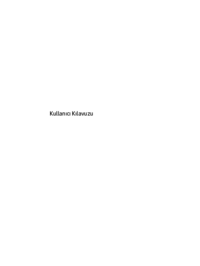
















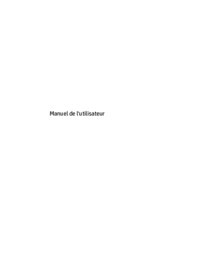







 (55 pages)
(55 pages) (24 pages)
(24 pages) (37 pages)
(37 pages)
 (50 pages)
(50 pages) (54 pages)
(54 pages) (23 pages)
(23 pages) (88 pages)
(88 pages) (73 pages)
(73 pages) (50 pages)
(50 pages) (22 pages)
(22 pages) (63 pages)
(63 pages) (100 pages)
(100 pages)







Comments to this Manuals